খুবই ছোট একটা টিপস, হয়ত অনেক বেশি কাজে লাগতে পারে। আমরা অনেক সময় একই ধরনের ইমেইল নানান মানুষকে পাঠাই। ধরি, পার্সেস অর্ডার। এই ধরনের মেইলের গঠন সব সময় একই রকমের হয়। শুধু ভিন্ন হয় কিছু তথ্যে। যেমন পরিমান কিংবা পার্সেজ নাম্বার। আপনি একবার একটা ইমেইল কাঠামো তৈরী করে রাখলে তা পরের বার শুধু তথ্য পরিবর্তন করেই পাঠিয়ে দিতে পারেন। দরকার নেই ইমেইলের অন্যান্য অংশের দিকে চোখ বুলানোর। সময় এবং শ্রম দু’টোই বেঁচে যাবে। কেমন লাগছে শুনতে? আসুন দেখি কিভাবে ইমেইল টেমপ্লেট ব্যবহার করে কাজের গতি বাড়ানো যায়।
কিভাবে ইমেইল টেমপ্লেট তৈরী করবেন?
আপনি মাইক্রোসফট আউটলুক ব্যবহার করলে খুবই সহজে যে কোন ইমেইল টেমপ্লেট তৈরী করে রাখতে পারবেন। পর্যায়ক্রমে আমি দেখিয়ে দিচ্ছি।
কিভাবে ইনফো এ লিখুন লেখক হয়ে সবাইকে কিছু তথ্য জানান
লেখালেখি করে আপনি জিততে পারেন আকর্ষনীয় পুরষ্কার! বিস্তারিত দেখুন
১। আউটলুক থেকে নতুন একটি ইমেইল তৈরী করতে নিউ বাটনে ক্লিক করুন। তারপর আপনার পছন্দমতো একটি ইমেইল লিখুন। আমি একটি লিখে দেখিয়ে দিচ্ছি।

২। নিচের ছবির মত কিংবা আপনার পছন্দমতো তথ্য উপাত্য দিয়ে একটি ইমেইল লিখুন।

৩। সবকিছু ঠিক ঠাক মনে হলেও আরেকবার চেক করুন। কোন বানান কিংবা এই ইমেইলটি আরো বেশি সুন্দর করা যায় কি না সেদিকে নজর দিন। মনে রাখুন এখন আউটলুক দিয়ে যে ইমেইল টেমপ্লেট আপনি তৈরী করছেন তা অনেক দিন ব্যবহার করবেন। আপনি চাইলে টেবিল কিংবা নানান ধরনের ফরমেটেড তথ্য নিয়ে ইমেইল তৈরী করতে পারেন। আমি শুধু কিছু উদাহরণ দিয়ে দেখানোর চেষ্টা করেছি।
৪। সব ঠিক মনে হলে সেইভ করুন, নিচের চিত্রে দেখানো হলো। Save As ক্লিক করে নির্দিষ্ট লোকেশনে এবং নির্দিষ্ট ফরমেটে সংরক্ষন করুন।

৫। আমি নিচের চিত্রে লোকেশন হিসেবে মাই ডকুমেন্ট এর মধ্যে ইমেইল টেমপ্লেট নামে নতুন একটি ফোল্ডার তৈরী করেছি। আপনি চাইলে এই ফোলডারকে ডেস্কটপে শর্টকার্ট তৈরী করে রেখে দিতে পারেন।
এছাড়াও আমি আউটলুক টেমপ্লেট নির্বাচন করেছি সেইভ এস টাইপ বক্স থেকে। নিচের চিত্রে লাল বক্সের মাধ্যমে তা দেখিয়ে দিয়েছি।

৬। সেইভ করার পর আমি এখন সব কিছু বন্ধ করেও দিতে পারি। কিংবা চাইলে সেই ফোল্ডার থেকে সেইভ করা ইমেইল টেমপ্লেট টি খুলে নতুন একটি একই রকমের ইমেইল লিখা শুরু করতে পারি। আমার দরকার হবে তথ্য নতুন পার্সেজ নাম্বার, পরিমান, এবং ডেলিভারি তারিখ ও স্পেসিফিকেশন লিংক।

এভাবেই আপনি চাইলে মার্ক করে রাখতে পারবেন যা যা আপনার পরিবর্তন করতে হবে। এছাড়াও যদি একই ক্লায়েন্ট কে একই ইমেইল পাঠাতে হয় তখনো আপনি সব ইমেইল এড্রেস লিখে টেমপ্লেট আকারে সেইভ/সংরক্ষন করবেন। তাহলে পরে যখন সেইভ করা টেমপ্লেট খুলবেন তখন সব গুলো ইমেইল এড্রেসও চলে আসবে। আপনাকে নতুন করে এড্রেস লিখতে হবে না। এটি খুবই কাজের বলে আমার মনে হয়েছে। তাই আপনারাও ব্যবহার করে দেখুন।
যারা জিমেইল ব্যবহার করেন তারা যদি আউটলুক ব্যবহার না করে এই টেমপ্লেট সুবিধাটি নিতে চান তবে তা পারবেন। এজন্য বিস্তারিত দেখুন – কিভাবে জিমেইল এ টেমপ্লেট ব্যবহার করা যায়?



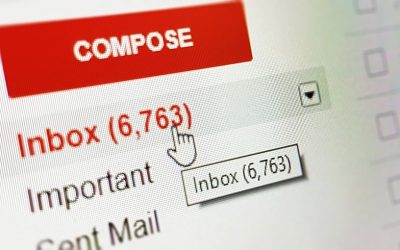

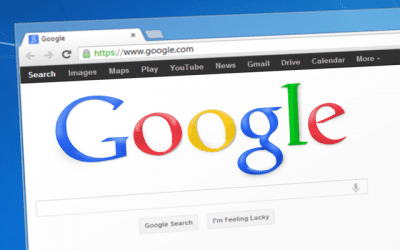
















মন্তব্যসমূহ